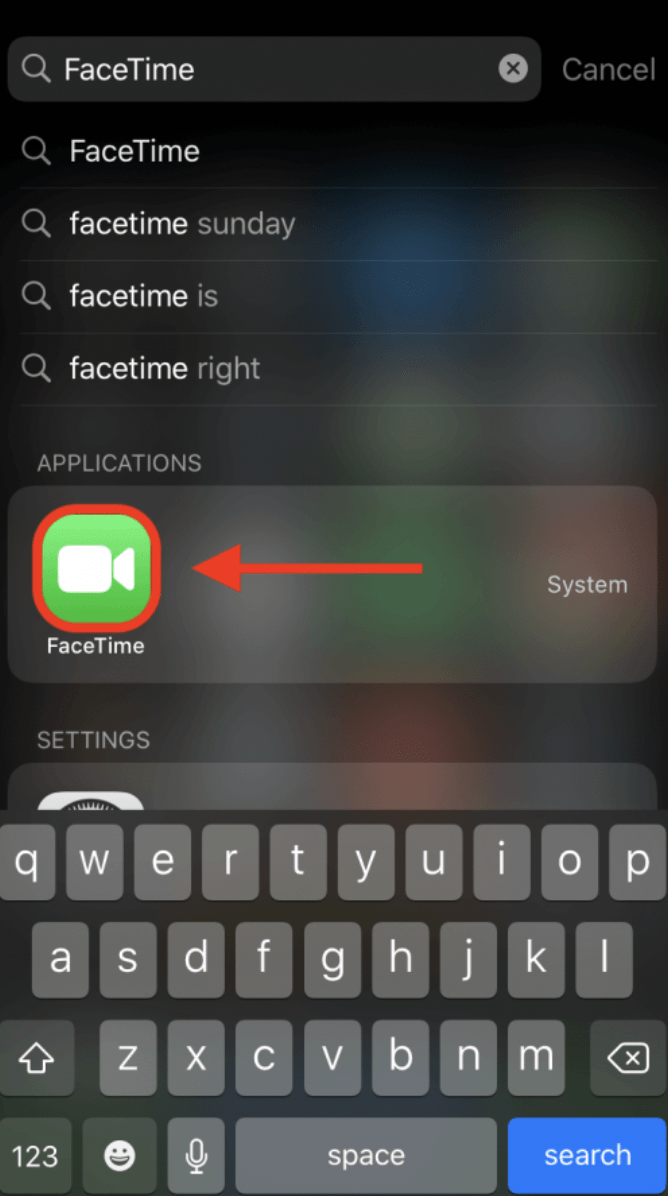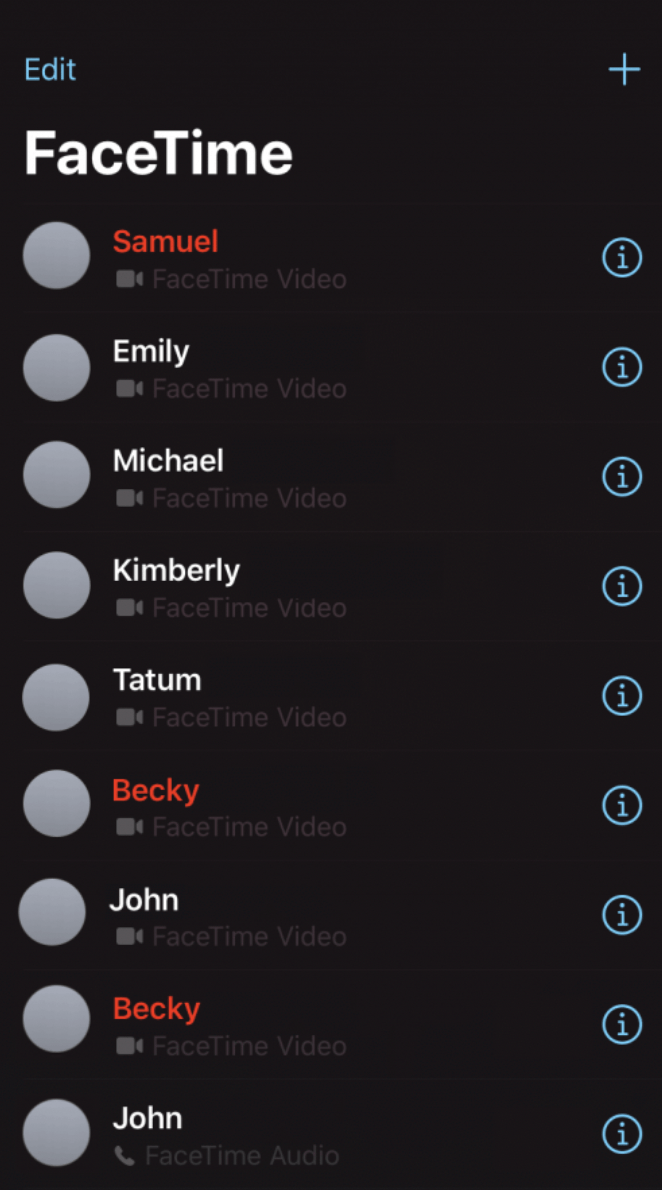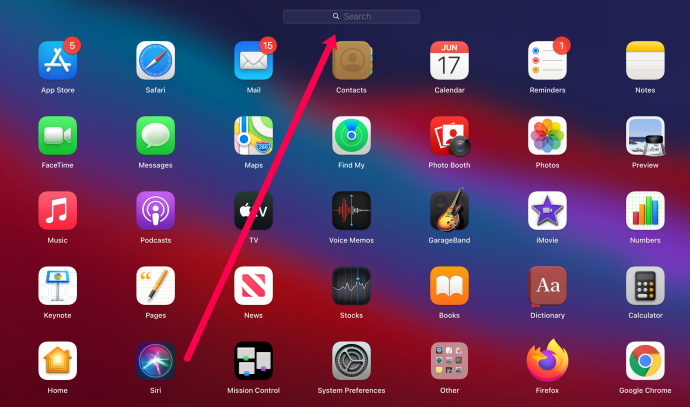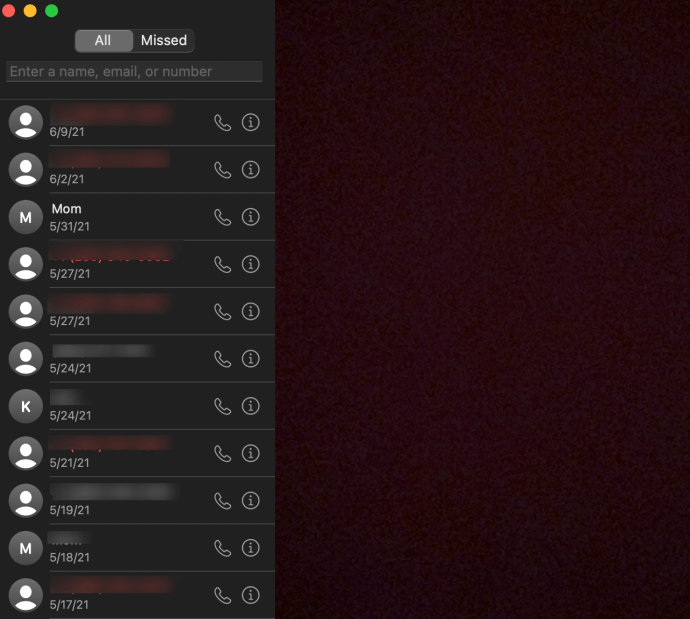คุณสมบัติที่เป็นเอกลักษณ์และมีประโยชน์อย่างหนึ่งของ Apple คือ FaceTime ต่างจากฟังก์ชันการโทรมาตรฐาน FaceTime ให้ผู้ใช้ iOS สนทนาผ่านวิดีโอแชทกันได้ กระบวนการโทรหาผู้ใช้รายอื่นนั้นง่ายมาก เจ้าของผลิตภัณฑ์ Apple ทุกคนรู้ว่ามีแอปพลิเคชันสำหรับการโทรแยกกันสองแอปพลิเคชัน แอพโทรและแอพ FaceTime

แต่สิ่งที่คุณอาจไม่รู้ก็คือวิธีดูประวัติการโทรแบบ FaceTime
สำหรับเจ้าของ iPhone และ iPad ที่ใช้เสียงและวิดีโอของ FaceTime บ่อยๆ คุณอาจรู้อยู่แล้วว่าผู้คนสามารถใช้ทั้งอีเมลและหมายเลขโทรศัพท์เมื่อโทรแบบ FaceTime นี่คือเหตุผลสำคัญที่ต้องรู้วิธีเข้าถึงประวัติการโทรแบบ FaceTime ที่จะแสดงเฉพาะกิจกรรม FaceTime แทนที่จะรวมเข้ากับประวัติการโทรปกติของคุณ

วิธีดูประวัติการโทรแบบ FaceTime ของคุณ
การดูประวัติการโทรของคุณบน FaceTime นั้นเหมือนกับการดูประวัติการโทรมาตรฐาน โชคดีที่คุณสามารถดูประวัติบนอุปกรณ์ iOS หรือ macOS มาทบทวนทั้งสองกัน
วิธีดูประวัติการโทร FaceTime iOS
ไม่ว่าคุณจะใช้ iPhone หรือ iPad คุณสามารถทำตามขั้นตอนเหล่านี้เพื่อดูประวัติ FaceTime ของคุณได้:
- เปิดหน้าจอบนอุปกรณ์ของคุณแล้วแตะที่แอพ FaceTime บันทึก: หากคุณไม่พบแอปบนหน้าจอหลัก ให้ปัดไปทางซ้ายจนสุดแล้วพิมพ์ 'FaceTime' ลงในแถบค้นหา
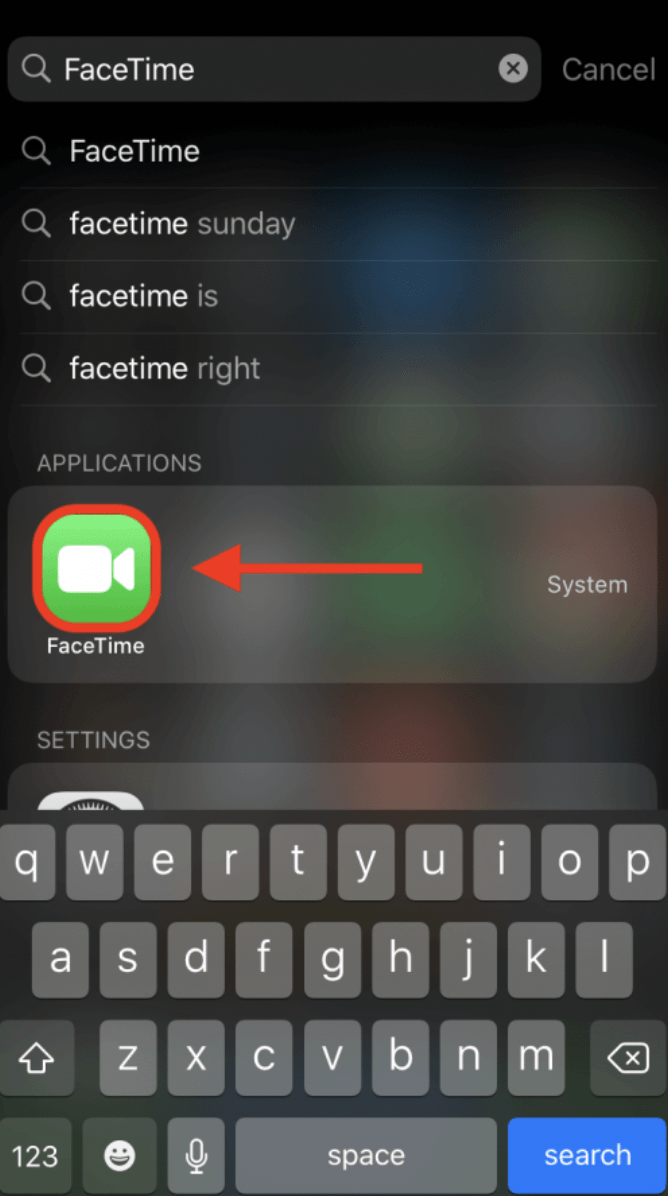
- เมื่อคุณเปิดแอพ คุณจะเห็นรายการการโทรแบบ FaceTime ล่าสุด
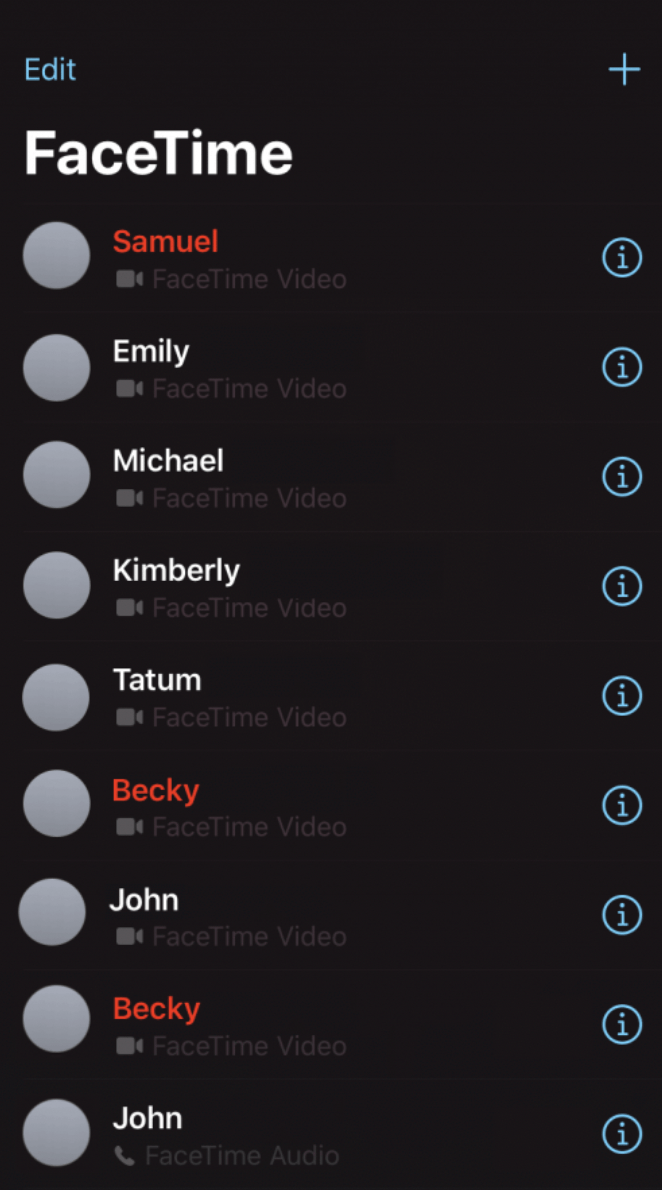
เลื่อนลงไปตามรายการที่กำลังดูประวัติของคุณ หากคุณตั้งค่า iCloud ไว้ คุณสามารถดูประวัติ FaceTime ทั้งหมดได้จากอุปกรณ์ Apple ทั้งหมดของคุณที่นี่
วิธีดูประวัติ FaceTime ของคุณบน Mac
ดังที่กล่าวไว้ข้างต้น คุณสามารถดูประวัติ FaceTime ของคุณบนอุปกรณ์ Apple เครื่องอื่นๆ ได้ตราบใดที่คุณลงชื่อเข้าใช้ iCloud หากคุณใช้ Mac ให้ทำตามขั้นตอนเหล่านี้:
- เปิด FaceTime บน Mac ของคุณ บันทึก: หากคุณไม่พบแอพ FaceTime บน Dock ของ Mac ให้เปิดโฟลเดอร์ Applications แล้วพิมพ์ 'FaceTime' ในแถบค้นหา
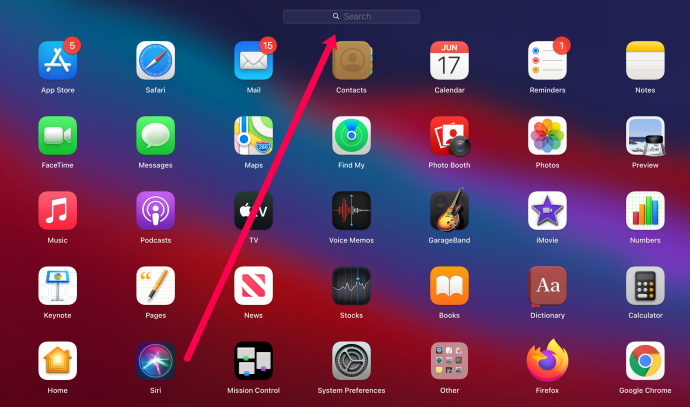
- ประวัติ FaceTime ของคุณจะปรากฏในรายการทางด้านซ้ายมือ
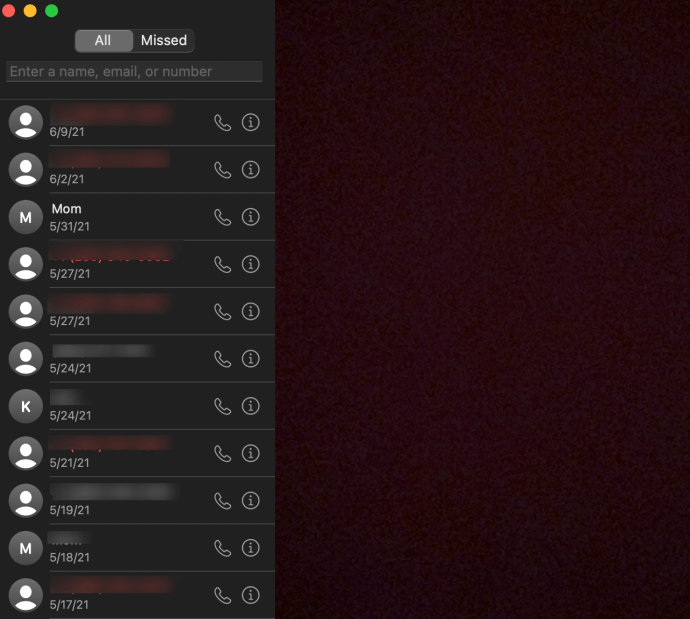
นั่นคือทั้งหมดที่มีให้ แน่นอน หากคุณลบประวัติการโทรแบบ FaceTime ของคุณ (ซึ่งเราจะพูดถึงในหัวข้อถัดไป) ข้อมูลจะไม่ปรากฏขึ้น
วิธีการลบประวัติ FaceTime
หากคุณพบประวัติที่คุณต้องการลบ มันค่อนข้างง่าย
บนอุปกรณ์ iOS ของคุณ สิ่งที่คุณต้องทำคือปัดการโทรไปทางซ้ายแล้วแตะ 'ลบ' หรือสัญลักษณ์การลบขึ้นอยู่กับว่าคุณใช้ iOS เวอร์ชันใด

ผู้ใช้ Mac จะต้องคลิกซ้าย (Control+คลิก) การโทรและคลิกเพื่อลบการโทรล่าสุด
คำถามที่พบบ่อย
ต่อไปนี้เป็นคำตอบเพิ่มเติมสำหรับคำถามของคุณเกี่ยวกับประวัติ FaceTime ของ Apple
ฉันสามารถดูประวัติการโทรแบบ FaceTime ในบัญชีโทรศัพท์มือถือของฉันได้หรือไม่
บางทีคุณอาจไม่เห็นประวัติที่คุณต้องการโดยใช้วิธีการข้างต้น เมื่อใช้การโทรแบบมาตรฐาน ผู้ให้บริการโทรศัพท์มือถือของคุณจะเก็บบันทึกหมายเลขที่โทรออก แต่ FaceTime นั้นแตกต่างกัน FaceTime สร้างขึ้นโดยใช้อินเทอร์เน็ตหรือข้อมูลมือถือของคุณ ดังนั้น ผู้ให้บริการของคุณจึงไม่สามารถทราบหมายเลขโทรศัพท์หรือ Apple ID ที่คุณโทรได้
วิธีเดียวในการดูประวัติการโทรแบบ FaceTime ของคุณคือการดูจากอุปกรณ์โดยตรงดังที่แสดงด้านบน
ฉันจะดูประวัติ FaceTime ที่ถูกลบได้อย่างไร
ตามที่ระบุไว้ข้างต้น วิธีเดียวในการดูประวัติ FaceTime ของคุณคือจากตัวอุปกรณ์เอง แต่สิ่งต่าง ๆ จะซับซ้อนขึ้นเล็กน้อยเมื่อคุณกำลังมองหาประวัติการลบ นั่นเป็นเพราะมันไม่มีอยู่ในอุปกรณ์แล้ว โชคดีที่มีบางสิ่งที่คุณสามารถลองกู้คืนประวัติได้
ขั้นแรก ตรวจสอบอุปกรณ์ Apple อื่นๆ ของคุณ หากคุณมี iPad, Mac หรือ iPhone เครื่องเก่า ให้ตรวจสอบอุปกรณ์เหล่านั้นก่อน แม้ว่าคุณจะลบประวัติการโทรออกจากอุปกรณ์เครื่องหนึ่งแล้ว แต่อาจยังปรากฏบนอุปกรณ์อีกเครื่องหนึ่ง
ถัดไป คุณสามารถกู้คืนอุปกรณ์ของคุณด้วยข้อมูลสำรอง iCloud ที่เก่ากว่า ประวัติ FaceTime อยู่ใน iCloud ของคุณ บันทึก: เป็นการดีกว่าที่จะกู้คืนอุปกรณ์อื่นแทนที่จะใช้อุปกรณ์ที่คุณใช้ทุกวันเพราะคุณจะสูญเสียข้อมูลใหม่ใด ๆ ที่คุณมีในอุปกรณ์ย้อนหลังไปถึงวันที่สำรองข้อมูลที่คุณกำลังกู้คืน
คุณจะต้องรีเซ็ตอุปกรณ์เป็นค่าเริ่มต้นจากโรงงานเพื่อกู้คืนจากข้อมูลสำรอง iCloud ที่เก่ากว่า เมื่อกู้คืนแล้ว ประวัติการโทรแบบ FaceTime ควรปรากฏขึ้น
สุดท้าย คุณสามารถใช้ซอฟต์แวร์กู้คืนข้อมูลเพื่อดึงประวัติการโทรแบบ FaceTime ของคุณ นี่คือรายการเครื่องมือการกู้คืนข้อมูล 6 อันดับแรกของเราที่มีให้ใช้งานออนไลน์ฟรี
ฉันสามารถดูประวัติการโทรแบบ FaceTime ในแอปโทรได้หรือไม่
อย่างแน่นอน! หากคุณต้องการใช้แอปพลิเคชันการโทรมาตรฐาน คุณสามารถแยกความแตกต่างระหว่างการโทรปกติและการโทรแบบ FaceTime ด้วยไอคอนกล้องทางด้านซ้ายของผู้ติดต่อ

ประวัติของฉันไม่แสดง เกิดอะไรขึ้น?
แม้ว่าจะเป็นระบบปฏิบัติการที่เชื่อถือได้ แต่ iOS ยังสามารถแสดงข้อบกพร่องและข้อผิดพลาดได้ สมมติว่าคุณไม่ได้ลบประวัติการโทรโดยไม่ได้ตั้งใจ หรือเพิ่งรีเซ็ตอุปกรณ์เป็นค่าเริ่มต้น อาจมีสาเหตุสองสามประการที่อาจไม่แสดงประวัติการโทร
ขั้นแรก หากเป็นความผิดพลาด คุณสามารถลองรีเซ็ตการตั้งค่าเครือข่ายบนอุปกรณ์ของคุณ ผู้ใช้บางคนพบว่าวิธีนี้เป็นวิธีที่เร็วที่สุด สิ่งที่คุณต้องทำคือเปิดการตั้งค่าบน iPhone ของคุณ ไปที่ ทั่วไป>รีเซ็ต>รีเซ็ตการตั้งค่าเครือข่าย.
หากคุณเพิ่งเปลี่ยนอุปกรณ์หรือผู้ให้บริการ ประวัติการโทรอาจไม่ปรากฏขึ้นอีก สุดท้าย บันทึกการโทรของคุณจะเก็บประวัติไว้ได้มากเท่านั้น ซึ่งหมายความว่าบางสายของคุณอาจไม่พร้อมใช้งานในประวัติ FaceTime ของคุณอีกต่อไป